أثناء التصفح على الإنترنت، هل سبقت أن صادفتك مصطلحات كإعادة ضبط جزئي لـ iPhone، إعادة ضبط كلي لـ iPhone، إعادة الضبط المصنعي، تفريض إعادة تشغيل، ترميم iPhone بدون iTunes، وما إلى ذلك؟ إن كان كذلك، قد صِرْتَ مرتبكا بشأن ما تعنيه هذه المصطلحات المختلفة، وكيف تختلف. حسنا، تشير معظم هذه المصطلحات إلى وسائل مختلفة سواء كانت لإعادة تشغيل iPhone أو إعادة ضبطه، وعامة تشير إلى إصلاح المشاكل المعينة التي ظهرت.
على سبيل المثال، عندما يقع خطأ في iPhone، أول شيء يقوم به أشخاص هو إعادة ضبط جزئي لـ iPhone. في هذه المقالة، سنبين لك الفرق بين إعادة ضبط جزئي لـ iPhone وبدائل أخرى. سنشير إليك أيضا كيفية إعادة ضبط جزئي لـ iPhone X/8/8 Plus/7/7 Plus/6/6 Plus/6s/6s Plus/5s/5c/5.
- القسم 1: المعلومات الأساسية عن إعادة ضبط جزئي لـ iPhone
- القسم 2: كيف تقوم بإعادة ضبط جزئي لـ iPhone
- القسم 3: للمزيد من المساعدة
القسم 1: المعلومات الأساسية عن إعادة ضبط جزئي لـ iPhone
ما هي إعادة ضبط جزئي لـ iPhone؟
تعود إعادة ضبط جزئي لـ iPhone إلى إعادة التشغيل البسيط أو إعادة تشغيل iPhone الخاص بك.
لماذا نقوم بإعادة ضبط جزئي لـ iPhone؟
تُعدّ إعادة ضبط جزئي لـ iPhone ضرورية عندما تتعطل بعض الوظائف لـ iPhone:
- عندما لا تعمل وظيفة المكالمة أو الرسالة بشكل جيد.
- عندما تواجهك مشكلة إرسال البريد أو استلامه.
- عندما تكون هناك مشكلة باتصال WiFi.
- عندما يتعذر iTunes على اكتشاف iPhone.
- عندما يتوقف iPhone عن الاستجابة.
يمكن أن تحل إعادة الضبط الجزئي لـ iPhone كثيرا من المشاكل، كما يُنصح دائما إجراء هذه الطريقة ي حالة وقوع أي خطأ، قبل تجربة شيء آخر. وهذا لأن إعادة الضبط الجزئي لـ iPhone سهل القيام به ولا تؤدي إلى فقدان البيانات، على عكس الكثير من حلول أخرى.
ما الفرق بين إعادة الضبط الجزئي لـ iPhone وإعادة الضبط الكلي لـ iPhone؟
تعد إعادة الضبط الكلي إجراء حاسما. إنه يمحو جميع البيانات تماما، وفي الغالب ينبغي أن تكون الحل الأخير لأنها تؤدي إلى فقدان البيانات وإيقاف التشغيل كل وظائف iPhone الخاص بك مفاجئا. أحيانا، يقوم أشخاص بإعادة الضبط الكلي عندما أرادوا إعادة ضبط لـ iPhone الخاص بهم قبل تسليمه إلى مستخدم آخر، وذلك ضروري أيضا في الوقت الذي وصلت فيه المشكلة أسوأ حالة. على سبيل المثال، إن توقف iPhone الخاص بك عن العمل، أو صار غير مستجيب، أو تعطل iPhone، وغير ذلك، فقد يكون من الضروري إعادة الضبط الكلي له.
القسم 2: كيف تقوم بإعادة ضبط جزئي لـ iPhone
كيف تقوم بإعادة ضبط جزئي لـ iPhone 6/6 Plus/6s/6s Plus؟
- قم بالضغط المستمر على زرّيْ السكون/التنشيط والصفحة الرئيسة معا لمدة حوالي 10 ثوان.
- عندما يظهر شعار Apple على الشاشة، يمكنك ترك الأزرار.
- سيبدأ iPhone بالتشغيل مرة أخرى كما هو كان دائما وستعود إلى الشاشة الرئيسة لك.
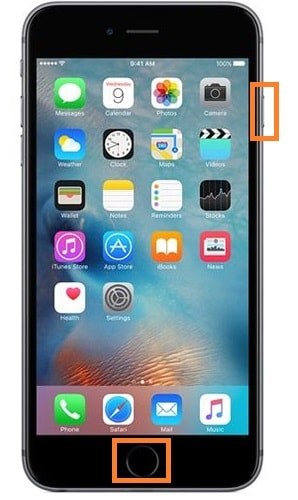
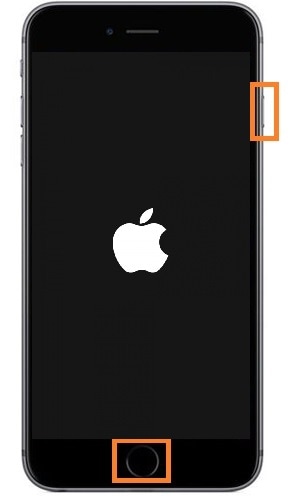
كيف تقوم بإعادة ضبط جزئي لـ iPhone 7/7 Plus؟
في iPhone 7/7 Plus، سيتم استبدال زر الصفحة الرئيسة بـ لوحة لمس ثلاثية الأبعاد، ولذلك لا يمكن استخدامه لإعادة الضبط الجزئي لـ iPhone 7/7 Plus. لإعادة الضبط الجزئي لـ iPhone 7/7 Plus، عليك بالضغط على زر السكون/التنشيط في الجانب الأيمن وزر تخفيض الصوت في الجانب الأيسر من iPhone. يظل الباقي من الخطوات كما كانت لـ iPhone 6. ينبغي عليك للضغط باستمرار على الزرَين حتى ترى شعار Apple وإعادة تشغيل iPhone.
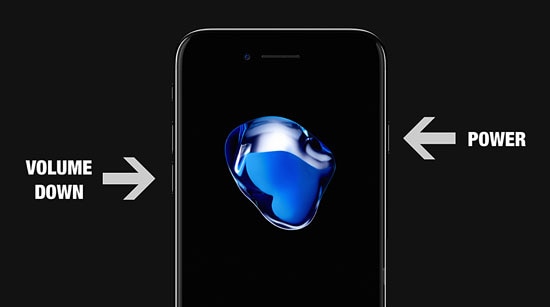
كيف تقوم بإعادة ضبط جزئي لـ iPhone 5/5s/5c؟
وفي iPhone 5/5s/5c، يوجد زر السكون/التنشيط في أعلى iPhone بدلا من الجانب الأيمن. وعلى هذا النحو، يجب عليك الضغط باستمرار على زر السكون/التنشيط في الأعلى وزر الصفحة الرئيسة في الأسفل. وتبقى بقية العملية كما كانت.

القسم 3: للمزيد من المساعدة
إن لم تعمل إعادة الضبط الجزئي لـ iPhone، فقد يعني ذلك أن المشكلة كانت موجودة في البرنامج لفترة طويلة. وعلى هذا النحو، ما زال هناك بعض الأشياء يمكنك القيام بها. فيما يلي، قائمة للحلول يمكنك العثور عليها مدرجة في ترتيب تصاعدي حسب مدى الفعالية. ولكن، عليك بالحذر لأن كثيرا من هذه الحلول تؤدي إلى الفقدان النهائي للبيانات، وعلى هذا النحو، يجب عليك الاتخاذ بالاحتياطات لنسخ البيانات لـ iPhone احتياطيا.
تفريض إعادة تشغيل iPhone (بدون فقدان البيانات)
في حالة عدم عمل إعادة ضبط جزئي، فبإمكانك محاولة تفريض إعادة تشغيل iPhone. يتم هذا عن طريق الضغط المستمر على زرّي السكون/التنشيط والصفحة الرئيسة (iPhone 6s والأقدم) أو زرّي السكون/التنشيط وتخفيض الصوت (iPhone 7 و 7 Plus).
إعادة الضبط الكلي (فقدان البيانات)
غالبا ما يُطلق على إعادة الضبط الكلي أيضا بإعادة الضبط المصنعي لأنها تمحو جميع البيانات في iPhone وتعيده إلى الإعدادات المصنعية. وقد تستخدم لإصلاح عدد من المشاكل. يمكنك الانتقال إلى الإعدادات في iPhone الخاص بك وتحديد خيار "Erase all Content and Settings". عليك فقط المراجعة إلى الصورة المقدمة الآتية للتنقل وإعادة الضبط الكلي لـ iPhone مباشرة.

بدلا من ذلك، يمكنك أيضا توصيل جهاز iPhone الخاص بك إلى جهاز الحاسوب الخاص بك والقيام بإعادة الضبط الكلي باستخدام iTunes.
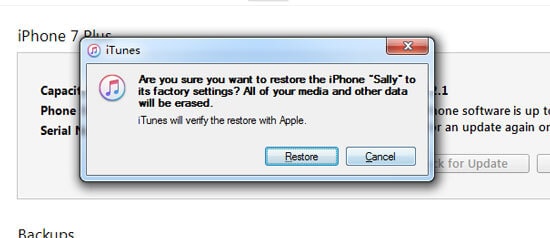
iOS System Recovery (دون فقدان البيانات)
ويعد هذا بديلا موصى به للغاية لإعادة الضبط الكلي لأنه لا يسبب فقدان البيانات، ويقوم بفحص iPhone الخاص بك كاملا للاكتشاف عن الأخطاء وإصلاحها لاحقا. ولكن، هذا يعتمد على تحميلك لأداة من الجهة الخارجية تسمى Dr.Fone - System Repair. لقد نالت الأداة تقويمات رائعة من المستخدمين ووسائط إعلامية مثل Forbes و Deloitte ولذلك، يمكن الوثوق بها مع جهاز iPhone الخاص بك.

Dr.Fone - إصلاح النظام
إصلاح مشاكل جهاز iPhone الخاص بك بدون فقدان البيانات!
- آمن، سهل، وموثوق به.
- إصلاح عديد من مشكلات نظام iOS مثل كونه عالقا بوضع الاسترداد، شعار Apple الأبيض، الشاشة السوداء، والحلقة المتكررة في البداية، وغيرها.
- إصلاح أخطاء iTunes وخطأ iPhone، مثل خطأ 4005، خطأ iPhone 14، خطأ 50، خطأ 1009، خطأ 27، وأخرى.
- فقط القيام بإصلاح نظام iOS الخاص بنا وإعادته إلى وضعه العادي، لا تفقد البيانات مطلقا.
- يعمل مع جميع نماذج iPhone، iPad، وiPod Touch.
وضع DFU (فقدان البيانات)
هذه هي الطريقة الأخيرة، والأكثر فعالية، وأيضا الأشد خطورة من بين الطرق جميعا. وهي تحذف جميع البيانات الموجودة في iPhone الخاص بك كما تقوم بإعادة الضبط لجميع الإعدادات. ويم استخدامها غالبا عندما تنفد جميع الخيارات الأخرى. لمعرفة المزيد عنه، يمكنك قراءة هذه المقالة: كيف تجعل iPhone في وضع DFU

لكل من هذه الخطوات مزاياها الخاصة. على سبيل المثال، تعد إعادة الضبط الكلي وظيفة سهاة القيام بها ولكنها تؤدي إلى فقدان البيانات ولا تضمن النجاح. يعد وضع DFU أكثر فعالية ولكنه أيضا يمحو جميع بياناتك. يعد Dr.Fone - فعالا ولا يؤدي إلى فقدان البيانات، ولكن عليك بالاعتماد على أدوات من جهة خارجية. أخيرا، يعتمد الأمر على ما يناسبك أفضل.
ولكن، مهما كنت تفعل، تأكد من القيام بالنسخة الاحتياطية لبيانات iPhone إما في iTunes، iCloud، أو Dr.Fone - iOS Data Backup and Restore.
والآن عرفت أنواع مختلفة من الحلول المتاحة لك عند وقوع خطأ على iPhone الخاص بك. قبل أن تحاول أي شيء جدي، يجب عليك بإعادة الضبط الجزئي لـ iPhone لكي لا تؤدي إلى فقدان البيانات. لقد وضّحنا لك كيفية إعادة الضبط الجزئي لـ iPhone لكل موديلات وإصدارات مختلفة. إن كان لديك استفسارات أخرى، فلا تتردد على القيام بالتعليق أدناه وسنعود إليك بإجابة!
iPhone خطأ
- استعادة بيانات iPhone
- استرداد علامات تبويب Safari المحذوفة من iPad
- إلغاء حذف مقاطع فيديو iPod
- استعادة البيانات المحذوفة أو المفقودة من iPhone 6 Plus
- استعادة البيانات من جهاز iPad التالف بسبب المياه
- استعادة الفيلم المفقود من iPod
- استرداد البيانات المفقودة من جهاز iPhone مكسور
- استعادة البيانات من كلمة مرور iPhone
- استعادة رسائل الصور المحذوفة من iPhone
- استرداد مقاطع الفيديو المحذوفة من iPhone
- استعادة بيانات iPhone لا تعمل بشكل دائم
- برنامج Internet Explorer لأجهزة iPhone
- استرداد البريد الصوتي المحذوف
- تعليق iPhone على شاشة شعار Apple
- جهات الاتصال مفقودة بعد تحديث iOS 13
- أفضل 10 برامج لاستعادة بيانات iOS
- حلول مشاكل iPhone
- iPhone "مشكلة إعدادات"
- إصلاح فون الرطب
- iPhone "مشاكل لوحة المفاتيح"
- iPhone "مشكلة الصدى"
- iPhone "مستشعر القرب"
- iPhone مقفلة
- iPhone "مشاكل الاستقبال"
- مشاكل iPhone 6
- مشاكل الهروب من السجن iPhone
- iPhone "مشكلة الكاميرا"
- iPhone "مشاكل التقويم"
- iPhone "مشكلة الميكروفون"
- فون تحميل المشكلة
- iPhone "القضايا الأمنية"
- iPhone "مشكلة الهوائي"
- الحيل فون 6
- العثور على iPhone بلدي مشاكل
- iPhone المسألة فيس تايم
- iPhone مشكلة GPS
- iPhone مشكلة فيس بوك
- iPhone "مشاكل الصوت"
- iPhone "مشكلة اتصال"
- مشكلة منبه iPhone
- iPhone "المراقبة الأبوية"
- إصلاح فون الإضاءة الخلفية
- iPhone "حجم المشكلة"
- تنشيط فون 6s
- iPhone المحموم
- iPhone جهاز الالتقاط الرقمي
- استبدال البطارية فون 6
- iPhone البطارية
- iPhone "شاشة زرقاء"
- iPhone "للبطارية"
- iPhone "مشكلة البطارية"
- استبدال iPhone الشاشة
- iPhone "شاشة بيضاء"
- فون متصدع الشاشة
- إعادة تعيين كلمة المرور في البريد الصوتي
- iPhone "مشكلة استدعاء"
- iPhone "مشكلة الجرس"
- iPhone "مشكلة الرسائل النصية"
- iPhone "لا مشكلة الاستجابة"
- iPhone "مشاكل المزامنة"
- مشاكل شحن iPhone
- iPhone "مشاكل البرامج"
- iPhone "سماعة رأس المشاكل"
- iPhone "مشاكل الموسيقى"
- iPhone "مشاكل البلوتوث"
- iPhone "مشاكل البريد الإلكتروني"
- تحديد فون مجددة
- iPhone لا يمكن الحصول على اتصال بريد
- iPhone هو "توصيل ذوي" لايتون

